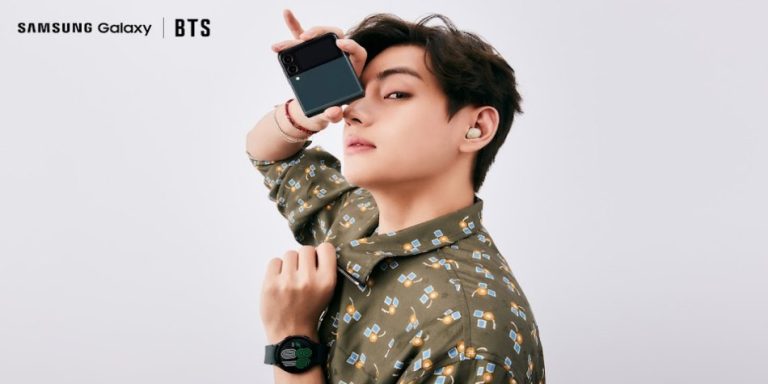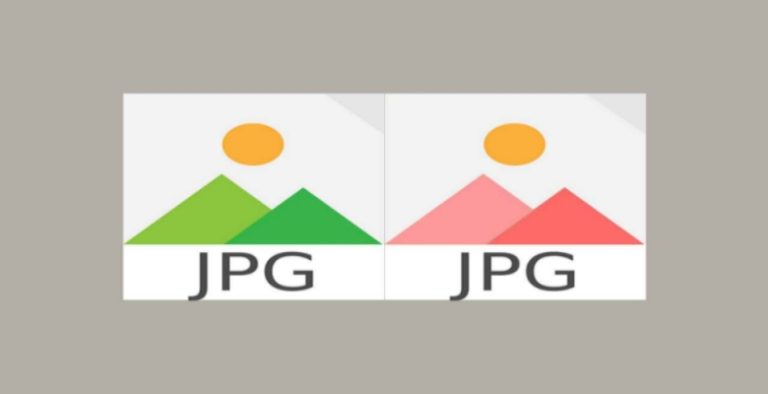Cara Pindah Data Samsung ke Samsung
Cara pindah data Samsung ke Samsung terbilang sangat mudah. Nah, bagi kamu yang memang ingin melakukan hal ini, kamu bisa membaca artikel ini sampai selesai. Mimin jamin kamu pasti bisa melakukannya sendiri.
Samsung menjadi salah satu merek hp yang cukup banyak penggunanya. Di tengah banyaknya muncul hp dengan merek-merek baru, tapi bagi pengguna setia Samsung mereka tidak ingin beralih ke merek lain.
Jadi biasanya, mereka yang memang sudah jatuh cinta dengan hp Samsung, tidak ingin beralih ke merek lain. Dikarenakan mungkin terdapat fitur-fitur canggih, desain hp yang unik atau ringan, baterai yang awet, dan lain sebagainya.
Dengan kelebihan-kelebihan yang ada pada hp Samsung tersebut, memungkinkan penggunanya hanya ingin menggunakan hp dengan merek Samsung saja. Apalagi saat ini Samsung mengeluarkan hp dengan desain yang unik dan tidak dimiliki oleh hp merek lain.
Mengganti hp lama ke yang baru biasanya dilakukan tentu dengan alasan, seperti mungkin saja kamu memang ingin upgrade hp lamamu ke hp yang baru, bisa jadi juga hp lamamu sudah rusak, atau ingin ganti hp dengan memori yang besar, dan lain sebagainya.
Tentu di hp Samsung lamamu sudah tersimpan banyak data-data pribadi milikmu, seperti foto, video, file pekerjaan, dan dokumen lain yang penting. Nah, tenang saja ya, jika kamu ingin memindahkan data di hp Samsung lamamu ke yang baru, itu bisa kok. Cara memindahkannya pun sangat mudah, karena mimin sudah meringkas caranya dengan langkah-langkah yang mudah.
Daftar Isi
Cara Pindah Data Samsung ke Samsung

Cara pindah data Samsung ke Samsung bisa kamu lakukan dengan mengunduh aplikasi tambahan. Cara menggunakannya pun sangat mudah dan kamu bisa melakukannya sendiri. Sebelum kamu memindahkan data dari hp Samsung lamamu ke Samsung yang baru pastikan kedua hp mu sudah terhubung ke jaringan Wifi yang stabil.
Cara Pindah Data Samsung ke Samsung Menggunakan Aplikasi Samsung Smart Switch
Berdasarkan laman resmi Samsung, untuk memindahkan data dari Samsung ke Samsung bisa kamu lakukan dengan menggunakan aplikasi Samsung Smart Switch yang bisa kamu unduh di Google Play Store.
Samsung Smart Switch adalah aplikasi yang dirancang untuk membantu kamu memindahkan kontak, foto, pesan, catatan, kalender, file media, dan lainnya dari hp lama ke perangkat Samsung Galaxy baru dengan mulus.
Berikut langkah-langkah memindahkan data dari Samsung lama ke Samsung baru yang bisa kamu ikuti.
- Langkah pertama, silakan unduh pada kedua hp Samsung, yaitu aplikasi Samsung Smart Switch di Google Play Store
- Selanjutnya install dan buka aplikasi tersebut di hp kamu
- Nanti akan muncul pop-up yang meminta perizinan dan klik tombol izinkan untuk memberikan akses aplikasi
- Kemudian pilih koneksi pada aplikasi Samsung Smart Switch dengan menghubungkannya melalui Wifi atau menggunakan kabel data. Apabila menghubungkan kedua perangkat menggunakan koneksi Wifi, maka letakkan kedua hp Samsungmu secara berdekatan. Namun, jika menggunakan kabel data, sesuaikan dengan panjang kabel data yang digunakan.
- Silakan hubungkan kedua perangkat dengan menjalankan aplikasi pada kedua perangkatmu. Pada hp yang lama, klik opsi Android Device kemudian klik Start dan Connect untuk menghubungkan dengan hp Samsung barumu.
- Kemudian, klik Galaxy/Android sebagai sumber proses pengiriman data.
- Silakan untuk mulai memidahkan data, yaitu dengan klik Kirim Data pada hp Samsung yang lama dan klik Terima data pada hp Samsung yang baru
- Lalu, ikuti petunjuk yang tertera pada aplikasi tersebut dan tunggu sampai proses pemindahan selesai. Untuk waktu pemindahan data kurang lebih 30 menit dan juga tergantung dari banyaknya data yang dikirim.
- Pertama, Unduh aplikasi Samsung Smart Switch di PC atau laptopmu
- Selanjunya, Instal aplikasi tersebut
- Kemudian Buka aplikasi tersebut pada PC atau laptopmu
- Hubungkan hp Samsung lama ke PC atau laptop dengan menggunakan Kabel Data. Jika PC atau laptop kamu tidak mengenali hp yang kamu hubungkan, buka tombol Smart Switch berlabel Lainnya dan klik Instal ulang driver perangkat
- Pilih Back up data hp Samsung lamamu, seperti aplikasi, setelan, dan file yang ada di hp Samsung lama kamu sebelum kamu memulai memindahkan data. Sebelum memulai, kamu diharuskan membuka Lock Screen hpmu.
- Silakan hubungkan hp Samsung baru menggunakan kabel data ke PC atau laptopmu dan lepaskan hp Samsung yang lama dari laptopmu.
- Aplikasi tersebut akan mengenali data di hp Samsung lama dan mulai memindahkannya ke hp Samsung yang baru.
- Silakan Restore dari back up file dengan cara klik Restore, dan pilih Back up terbaru dari pop-up menu. Lalu pilih file yang ingin kamu kembalikan dan klik Let’s Transfer.
Itulah cara memindahkan data dari hp Samsung lama ke hp Samsung baru melalui PC atau laptop yang bisa kamu ikuti langkah-langkahnya. Sebelum menghapus data yang sudah dipindahkan, pastikan terlebih dahulu proses pemindahan apakah berhasil.
Cara Pindah Data Samsung ke Samsung Menggunakan Share it
Cara selanjutnya untuk memindahkan data dari hp Samsung lama ke hp Samsung baru adalah dengan menggunakan Share it. Ini merupakan aplikasi yang berfungsi untuk berbagi file dengan kecepatan tinggi tanpa menggunakan bluetooth, infrared, atau data.
Namun, aplikasi ini hanya bisa mengirim data berupa foto, video, audio recorder, musik, dan aplikasi di hp kamu. Jadi ada beberapa jenis file yang tidak bisa dikirim melalui aplikasi ini.
Untuk menggunakan aplikasi tersebut caranya cukup mudah. Kamu hanya perlu instal aplikasi Share it ke masing-masing hp Samsungmu, yang lama dan yang baru.
Berikut langkah-langkah mengirim data Samsung ke Samsung dengan menggunakan Share it.
- Pertama, Unduh pada kedua hp mu aplikasi Share it di Google Play Store
- Instal dan Buka aplikasi tersebut di kedua hp Samsungmu
- Hp Samsung lamamu sebagai Pengirim dan hp Samsungmu yang baru sebagai Penerima
- Pada hp Samsung lamamu silakan pilih file yang ingin kamu kirim
- Apabila semua sudah dipilih, klik Send
- Pada hp Samsung yang baru akan menerima file dari hp Samsung yang lama, lalu klik Receive
- Kemudian, pada hp yang lama akan muncul Avatar penerima di layar pengirim dan klik Avatar tersebut
- Di hp Samsung barumu akan muncul file yang masuk
- Tunggu sampai proses pengiriman selesai
Menggunakan aplikasi ini bisa membantumu apabila kamu ingin mengirim file tertentu saja. Apabila muncul pertanyaan Izinkan Share it untuk Aktifkan/Matikan Wifi, makan pilih saja Izinkan.
Kesimpulan
Itulah cara pindah data Samsung ke Samsung yang sudah mimin jelaskan. Perlu diperhatikan jika ingin menghapus data dari hp Samsungmu yang lama, jangan lupa untuk selalu memeriksa data yang dipindah ke hp yang baru sudah berhasil atau belum. Karena dikhawatirkan data yang dikirim belum berhasil dan data sudah dihapus. Jadi, pastikan lagi ya. Selamat mencoba.